
Indhold
- Indledende opsætning af din iPad Pro
- iPad Pro og iOS Nøglefunktioner Setup Guides
- Pair and Charge Apple Pencil med iPad Pro
- Tilslut Apple Smart Keyboard til iPad Pro
- iPad Pro-indstillinger til ændring
- Opdatering til den nyeste version af iOS 9
- Tilføj e-mail, kontakter og kalender
- Opsæt personlig hotspot på LTE iPad Pro
- Tilslut iPad Pro til en computer
- Installer apps fra App Store
- Opsætning iPad Pro til opkald eller tekster
Apple udgav deres nye professionelt orienterede Apple iPad Pro i 2015 med en større 12,9 tommer skærm og den fantastiske nye Apple Pencil, der leverer en rig tegne- og skriveoplevelse. Derudover kan Apple Smart Keyboard og kunstnere, forfattere, videoredigerere og fotografer alle få mere gjort mens de er mobile.
Vi viser brugere hvordan du opsætter iPad Pro effektivt med tips til at komme i gang, apps, der skal installeres, og indstillinger, der skal ændres.

Indledende opsætning af din iPad Pro
IPad Pro's batteri leveres normalt med nok batteri til at komme i gang. Det anbefales dog, at brugeren afbryder det via opladerkablet hurtigst muligt.
Mens iPad Pro oplader, skal du tænde for den ved at holde tænd / sluk-knappen nede på kanten modsat Home-knappen. Efter et par sekunder vil iPad starte op på "Hej" skærmen. Stryg til højre og følg instruktionerne på skærmen. Apple tilbyder en trinvis vejledning til opsætning af en iOS-enhed.

Billedkredit: Karlis Dambrans
Se iPad Pro Review: Hvorfor jeg returnerede den nye iPad
iPad Pro og iOS Nøglefunktioner Setup Guides
Nedenfor finder du links til nogle nøgleguider, der følger med til opsætning af funktioner i iOS 9 på iPad Pro. Videoen herunder viser, hvordan du opretter Find My iPad. Den bruger den på en ældre iPad og iPhone, men det virker det samme på iPad Pro.
De andre guider er som følger:
- Vi har en komplet vejledning om opsætning af iCloud på en iPad.
- Læs vores guide for at finde en iPhone, som fungerer på samme måde på iPad.
- Her er vores guide til opsætning af Touch ID på iPhone, som fungerer det samme på iPad Pro.
- Følg denne vejledning til opsætning af iCloud nøglering på Apple-enheder.
Pair and Charge Apple Pencil med iPad Pro
Hvis du har købt en Apple Pencil til din iPad Pro, skal du parre den med iPad Pro og evt. Oplade den.

Tryk på Pair, når den dukker op, når du har tilsluttet Apple Pencil til iPad Pro
Vi har en komplet vejledning til parring af Apple Pencil med iPad Pro og til opladning af Apple Pencil.
Tilslut Apple Smart Keyboard til iPad Pro

Apple Smart Keyboard ($ 159) tager det lavprofilerede iPad Smart Cover og tilføjer et tastatur for ekstra produktivitet. Det er vores valg for det bedste iPad Pro-tastatur, der slår småt ud af Logitech Create. Disse er ikke de eneste iPad Pro Keyboard covers, men de er de to bedste muligheder for nu. Brydge lover at frigive en i januar. De lavede et flot tastatur til iPad, så vi håber, at iPad Pro-versionen også fungerer.

For at forbinde Apple Smart Cover til iPad Pro skal du lægge tastaturets dæksel ud som du ser ovenfor. Magnetstikket klikker på plads, når det kommer inden for millimeter af iPad Pro's venstre kant i portrættilstand. Sørg for, at det har et godt greb på iPad ved at hente iPad Pro. Løft iPad Pro op og fold dækslet mellem tastaturet og iPad Pro, så iPad Pro-stikstikkene kan snappe på plads på tastaturets øverste kant.
Her er en video, der demonstrerer processen:
Tastaturet får strøm fra iPad Pro. Dækslet slukker iPad Pro-skærmen, når den foldes over skærmen. Det vækker skærmen, når en bruger åbner dækslet.

iPad Pro-indstillinger til ændring
Før du går videre, skift nogle vigtige indstillinger. Gør dette ved at åbne appen Settings, der findes på startskærmen. Det ligner et gråt ikon med gear på den. Vi går ned på listen over indstillinger, der findes langs venstre side af skærmen.
Se 10 iOS 9-indstillinger, der skal ændres

Nøgleindstillingerne skal ændres, herunder følgende:
- Forbinde til Trådløst internet hvis du ikke allerede havde det
- På LTE iPad Pro ændres Personlig Hotspot kodeord (se nedenfor).
- Sluk underretninger for visse apps. For eksempel bruger jeg ikke den indbyggede iOS Kalender-app, så jeg slukker underretningerne for den pågældende app.
- Sluk for Kontrolcenter adgang fra låseskærmen for at holde folk ude af adgang til funktioner i Control Center, hvis de får fat i din iPad Pro. For mere om Control Center, se vores vejledning (som gælder iOS 7, men er stadig relevant for iOS 9).
- Opsætning Forstyr ikke tidsplaner, så iPad ikke vil irritere nogen om natten eller mens du er på arbejde. Trykke på Planlagt på den Forstyr ikke skærmen og indstil tidsrammen ved at trykke på tiderne.
- Tilpas følgende under Generelle indstillinger:
- Siri - Skift stemme, Hey Siri-prompten bruges til at tænde Siri i håndfri tilstand, når iPad'en er sluttet til strøm og mere.
- Spotlight Search - ændre hvad iPad søger efter, når brugeren bruger det og ændre rækkefølgen af det, der er angivet. Se vores indlæg på Spotlight Search for mere information.
- Tænd eller sluk for Multitasking Gestures - Se vores vejledning for mere information.
- Autolås tid - standard 2 minutter slukker skærmen for hurtigt for nogle, så forlæng det her.
- Skift tastaturer - Anvendelser kan bruge tredjeparts tastaturer i iOS 9.
- Tilføje Tastaturgenveje - Tastaturgenveje fungerer som stenografi. For eksempel opsætter jeg min e-mail-adresse for at blive indsat, når jeg skriver de første få bogstaver. Brug Tastatur sektion af General og tryk på Tekstudskiftning. Hit the + ikonet øverst til højre og indtast det udtryk, du vil se, og genvejsteksten.
- Indstil en ny Tapet baggrund. Trykke på Vælg et nyt tapet at vælge imellem de medfølgende iOS 9 wallpapers eller dine egne fotos. Når det valgte tapet fylder skærmen, kan du vælge at bruge det til bare låseskærmen, startskærmen eller begge dele ved at trykke på en af ...
- Indstil låseskærm
- Indstil startskærm
- Indstil begge
- Skift standardmeddelelsen Lyde. Tryk på hver lydhændelse (Ringetone, Teksttone osv.) Og vælg fra listen over lyde. Når du er færdig med hvert element, tryk på Lyde link med bagpilen øverst på skærmen.
- Sluk Tastatur klik inde i skærmbilledet Sounds for at holde imod irriterende mennesker omkring dig, mens du skriver med tastaturet på skærmen.
- Hvis du ikke tilføjede en Passcode Under første opsætning skal du tilføje en og oprette en Tryk på ID (se vores guide til Touch ID fixes) profil med dine fingeraftryk. For at bruge en 4-cifret adgangskode, følg vores vejledning.
- Skift indstillinger for iTunes & App Stores (se nedenunder)
- Sørg for, at din korrekteApple-id viser sig øverst på iTunes & App Store Indstillinger side til højre.
- Tænd eller sluk for automatiske downloads for ting som musik, apps, bøger og opdateringer. Jeg holder opdateringer til apps til, men sluk de tre andre. Hvis du er bekymret for appopdateringer, der slår funktioner op, skal du også slukke for det.
- IPad Pro tilbyder at lade dig downloade ting over Cellular. Tryk på skyderknappen ved siden af Brug mobildata at vælge hvad der downloades via Wi-Fi og ved Cellular Data.
- Tænd eller sluk for elementet Installerede apps nederst. Dette foreslår apps på iPad Pro Lock-skærmen baseret på, hvad der er installeret.
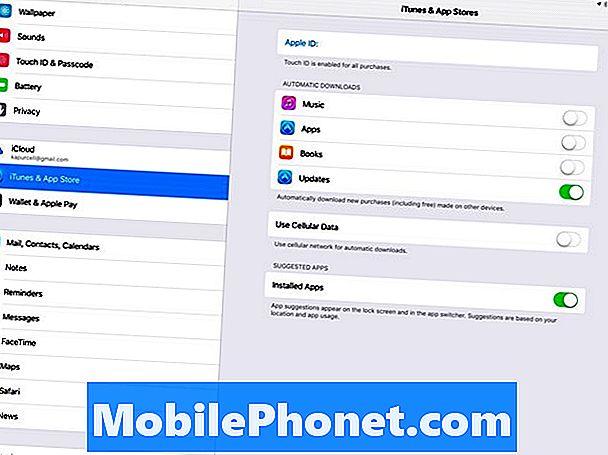
Opdatering til den nyeste version af iOS 9
Kontroller, om din iPad Pro kører den nyeste version af operativsystemet. Åbn indstillinger, og tryk på Generel og så Software opdatering.
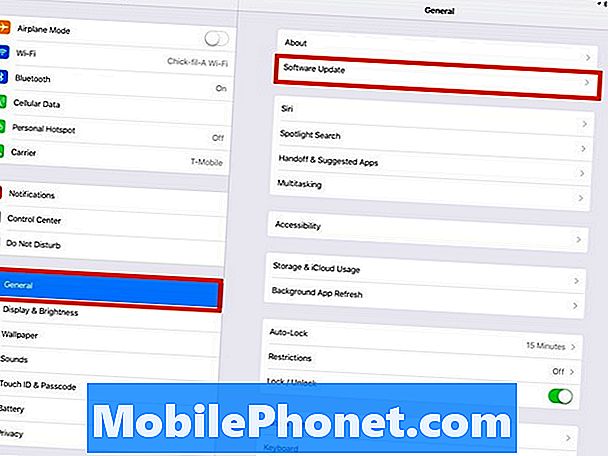
Det kan tage lang tid at opdatere, og iPad Pro genstarter under processen. Du kan gøre andre ting med iPad Pro, da den overfører opdateringen. Det fortæller dig, hvornår den er klar til at anvende opdateringen med en pop op. IPad genstarter, og du vil se en hvid fremdriftslinje på den sorte skærm. Den starter automatisk, når den er færdig.
Tilføj e-mail, kontakter og kalender
De fleste brugere vil have deres email, kontakter og kalendere på deres iPad Pro. Det er en simpel proces, fordi iOS 9 håndterer forbinder store konti fra Gmail, Yahoo, AOL, Outlook og Exchange indbygget uden at behøve en masse specialiserede indstillinger. Åbn indstillinger og rul ned for at finde Mail, kontakter, kalendere langs venstre side kolonne.
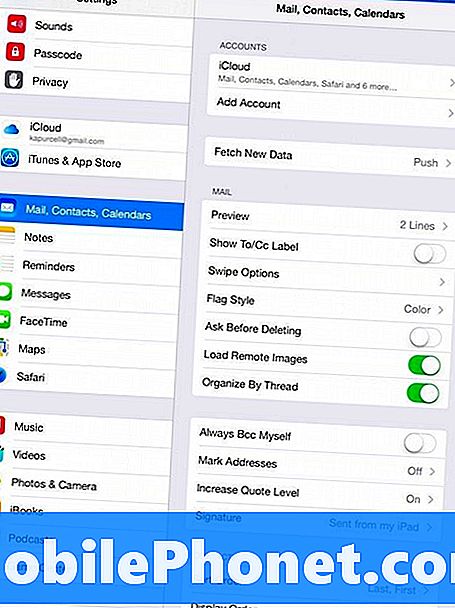
Din iCloud-konto skal allerede vises. Tilpas det, du vil se fra iCloud ved at trykke på det. Jeg bruger ikke iCloud til Kontakter eller Kalendere, så jeg slukker for disse for at forhindre tilfældigt at tilføje personer eller aftaler til dem.
Tryk på bagpilen øverst, og tryk derefter på Tilføj konto i bunden af den øverste boks til højre. Du får vist en liste over tjenester, som du nemt kan tilføje.
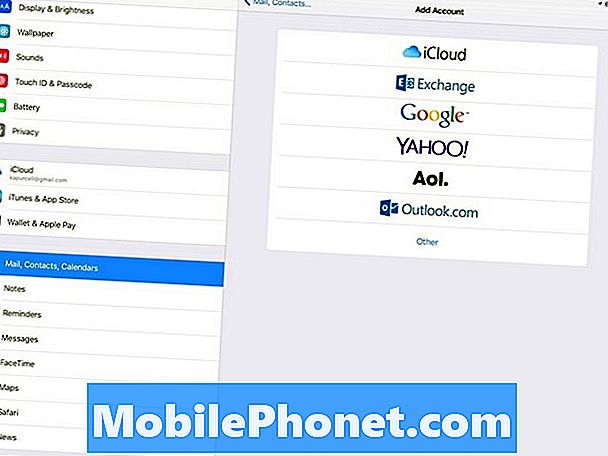
Tryk på den slags konto, du bruger til e-mail, og kontakt og / eller kalenderoplysninger kommer fra. For dem, der ikke bruger en af disse, skal du trykke på Andet og indtast oplysninger fra din e-mail-udbyder. Tryk på Exchange, hvis du bruger Microsoft Exchange. Få de rigtige oplysninger fra din Exchange-administrator eller tjenesteudbyder.
Her er et eksempel på at tilføje en Google-konto til Gmail, Google Kalender og Kontakter. Den første skærm anmoder om din Gmail-e-mail-adresse. Indtast det og tryk på Næste.
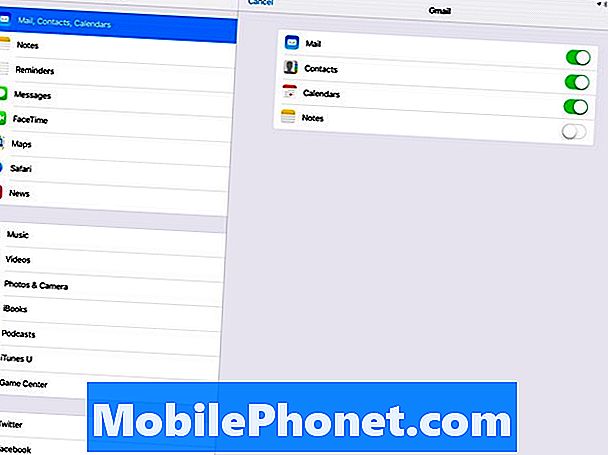
Den næste skærm anmoder om adgangskoden. Indtast det og tryk på Næste. IPad OS vil bekræfte e-mail og adgangskode hos Google. Derefter er der en liste over de typer oplysninger, som brugeren kan synkronisere med Google. Vælg at slå Mail eller Kontakter, Kalendere eller Noter til eller fra ved at trykke på knappen, der ligner en skyderkontakt. De øvrige tjenester fungerer på samme måde.
Opsæt personlig hotspot på LTE iPad Pro
Personer, der fik LTE-versionen af iPad Pro, vil gerne konfigurere deres personlige Hotspot-funktion, så de kan tilslutte en bærbar computer, eller andre kan forbinde deres tabletter eller bærbare computere.
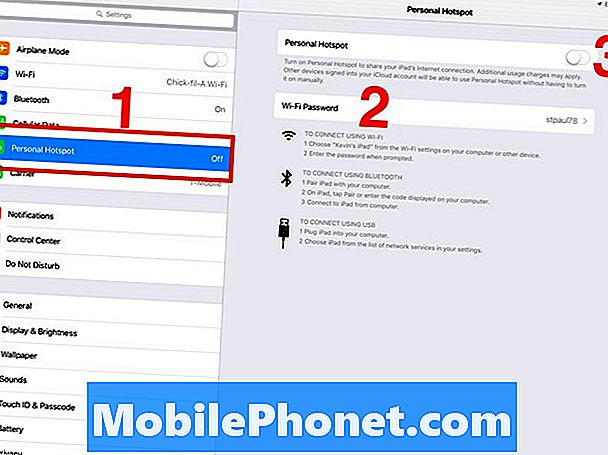
Åbn indstillinger og findPersonlig Hotspot i Indstillinger. Tryk på den og tryk derefter på Wi-Fi-adgangskode at ændre det til noget mere mindeværdigt. Trykke på Færdig og tryk så på tændskifteren ved siden af Personlig Hotspot øverst på skærmen. Nu kan andre enheder finde iPad og bruge sin LTE-forbindelse for at komme online via Wi-Fi. Vejledningen til brug af Personal Hotspot via Bluetooth eller USB-kabel vises under indstillingen Wi-Fi Password.
Tilslut iPad Pro til en computer
På et tidspunkt skal du tilslutte din iPad Pro til en computer og forbinde den med iTunes. Brug USB til Lynkabel, du har med iPad Pro. Når den tilsluttes til en Mac, åbnes der to ting som standard: Billeder og iTunes. På Windows spørger du om du vil åbne iTunes. Hvis du ikke har installeret iTunes på din Windows-pc, hent det fra Apple og installer det.
Du får vist en skærm i iTunes som den nedenfor.
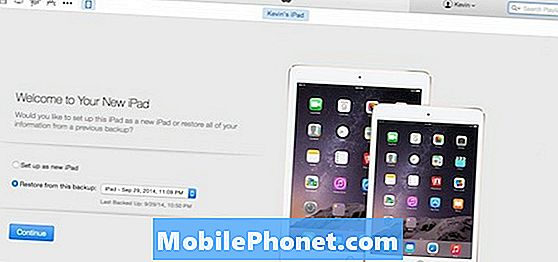
Ovenstående skærm vises i iTunes. Det tilbyder to muligheder:
- Opsæt som en ny iPad
- Gendan fra denne sikkerhedskopi:
Den første mulighed ændrer ikke indstillingerne på iPad. Det vil tilbage iPad Pro i sin nuværende tilstand. Den anden mulighed finder en tidligere backup og gemmer den til iPad med alle de indstillinger og applikationer, der anvendes. Der er en drop-down boks, der viser en liste over tilgængelige sikkerhedskopier, hvis iTunes finder en tidligere iPad-backup. Dette sletter iPad, så brug det ikke, medmindre du vil starte igen. KlikBlive ved efter valg mellem de to muligheder, hvis det er tilgængeligt. Klik derefter på Kom igang på den næste skærm.

Personer, der ejer en anden iOS-enhed, kan nu begynde at installere apps, de allerede ejer. ITunes-skærmen ligner den ovenstående. Vælg iPad øverst til venstre (se rød pil).Klik derefter på Apps fra listen til venstre (se den røde boks). Tilgængelige apps vises. Vælg de apps, der skal installeres, ved at tjekke dem.
Du kan også arrangere de apps, der allerede er installeret ved hjælp af miniaturerne på iPad Pro-skærme til højre. Dobbeltklik på en skærm og brug musen eller styrefladen til at trække eller slippe apps rundt. For at afinstallere et program klik på X, der vises over appikonet, når du svæver over det.
Når du er klar til at sende ændringer til iPad Pro, klik på Synkronisere knappen nederst til højre.
Du kan klikke på musik, men hvis du opretter dit musikbibliotek for at synkronisere ved hjælp af iCloud i trinene ovenfor, vil iTunes fortælle dig, at iCloud-synkronisering er tændt.
Klik på Film, TV-shows og Bøger og vælg emnerne på hver skærm, der skal synkroniseres.
Billeder kan synkronisere med Photos-appen på computeren eller din Windows-computers Photos-bibliotek. Hvis du aktiverede iCloud Photos-synkronisering, er denne mulighed ikke tilgængelig her.
Installer apps fra App Store
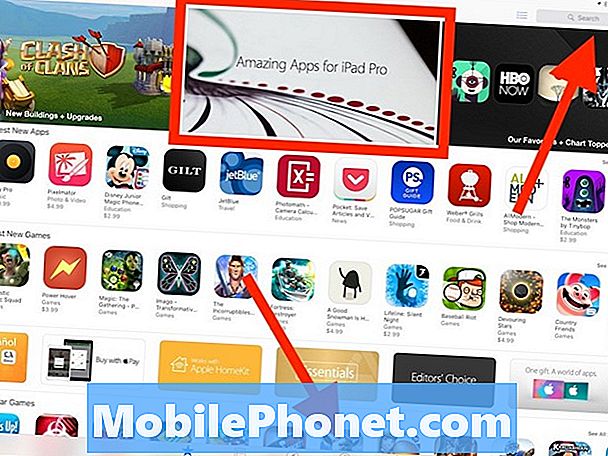
Nu er det tid til at begynde at installere apps. Hvis du ejer mange apps, kan du starte med at åbne købt faneblad nederst på skærmen. Trykke på Ikke på denne iPad øverst på den næste skærm for at se apps, der ikke allerede er installeret. Se gennem listen og vælg at installere apps ved at trykke på nedpilen pålagt en sky ud for hver apptitel.
De andre faner over bunden kategoriserer apps som følger:
- Udvalgte - Apper valgt af Apple App Store-medarbejderne til at fremhæve.
- Hitlister - de mest populære apps, der downloades mest.
- Udforske - Samlinger af apps grupperet efter kategori og populære apps fra personer, der bor i nærheden, hvis brugeren tillader App Store at bruge deres placering.
- købt - apps brugeren allerede ejer
- opdateringer - Apps installeret med opdateringer, når de er tilgængelige.
Hvis du kender titlen på den app, du vil installere, så brug os Søg boks øverst til højre på hver side. Der er normalt en samling på Udvalgte side kaldet "Fantastiske Apps til iPad Pro" (se ovenstående billede). Tryk på den for at finde nogle af de bedste apps til iPad Pro.
Vil du have nogle ideer til apps, der skal installeres? Tjek vores liste over 7 Awesome iPad Pro Apps, du kan downloade lige nu og de bedste iPad Pro-spil. Sørg for, at du også får nogle gode billed- og videoredigering apps, da iPad Pro er et godt kreativitetsværktøj. Hvis du er en Office 365-bruger, så får du Microsoft Office-apps. De er gode på iPad Pro, især med Smart Keyboard.
Se 5 måder, iPad Pro vil ændre, hvordan jeg arbejder
Opsætning iPad Pro til opkald eller tekster
Hvis du kun snakker med andre iOS-enhedsbrugere, eller hvis du også ejer en iPhone, kan du bruge din iPad Pro til at tale eller tekstfolk. Dem, der ikke ejer en iPhone, kan kun gøre det med andre iOS-brugere. IPhone-ejere kan sende og modtage opkald fra alle, der bruger deres iPad Pro, så længe både iPhone og iPad logger ind med samme konto. Sådan konfigurerer du Kontinuitet den funktion, der gør det muligt.
Den bedste måde at komme i gang på er at følge Apples vejledning. Det er nemt at oprette.


